Tampilan Perluasan Tampilan Peristiwa
Menampilkan thumbnail dari gambar, berkas PDF, dan video yang didaftarkan ke peristiwa yang diset ke tampilan Kalendar(Calendar).
Alihkan tampilan Peristiwa(Event) ke tampilan yang diperluas melalui salah satu operasi berikut ini.
- Klik dua kali peristiwa dalam tampilan Peristiwa(Event)
- Klik dua kali label peristiwa dalam tampilan Kalendar(Calendar) yang diset ke Tampilan Bulan
- Klik nama peristiwa yang ditampilkan di bawah Peristiwa(Event) di Menu Global pada sisi kiri layar
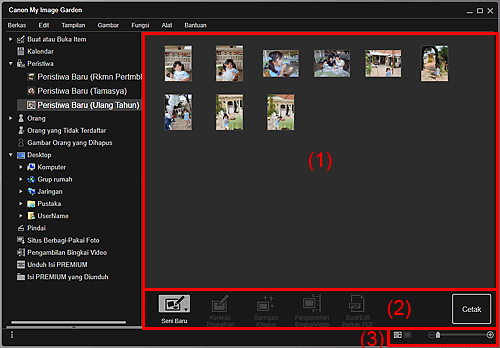
(1) Area Thumbnail
Menampilkan thumbnail gambar, berkas PDF, dan video yang didaftarkan ke peristiwa.
 Catatan
Catatan
- Ketika Anda memilih Hapus(Delete) dari menu yang ditampilkan dengan mengklik kanan thumbnail, ini akan menghilang dari area Thumbnail.
(2) Tombol Operasi
 Catatan
Catatan
- Seni Baru(New Art) muncul hanya dalam tampilan thumbnail.
- Tentukan Orang(Specify Person) dan
 (Berkas Sebelumnya/Berkas Berikutnya) muncul hanya dalam tampilan detail.
(Berkas Sebelumnya/Berkas Berikutnya) muncul hanya dalam tampilan detail. - Koreksi/Tingkatkan(Correct/Enhance) dan Saringan Khusus(Special Filters) dapat diklik hanya ketika gambar dipilih.
- Buat/Edit Berkas PDF(Create/Edit PDF File) dapat diklik hanya ketika gambar atau berkas PDF dipilih.
- Pengambilan Bingkai Video(Video Frame Capture) dapat diklik hanya ketika video dipilih.
 Seni Baru(New Art)
Seni Baru(New Art)-
Anda dapat membuat item seperti kolase dan kartu menggunakan gambar.
Pilih item yang akan dibuat untuk menampilkan kotak dialog Set Desain dan Kertas(Set Design and Paper) dimana Anda dapat mengeset desain, dan lainnya dari item yang akan dibuat.
Tampilan beralih ke layar edit Item ketika setelan selesai.
 Koreksi/Tingkatkan(Correct/Enhance)
Koreksi/Tingkatkan(Correct/Enhance)- Menampilkan jendela Koreksi/Tingkatkan Gambar(Correct/Enhance Images) dimana Anda dapat mengoreksi atau meningkatkan gambar.
 Saringan Khusus(Special Filters)
Saringan Khusus(Special Filters)- Menampilkan jendela Saringan Gambar Khusus(Special Image Filters) dimana Anda dapat meningkatkan gambar dengan saringan khusus.
 Pengambilan Bingkai Video(Video Frame Capture)
Pengambilan Bingkai Video(Video Frame Capture)- Mengalihkan ke tampilan Pengambilan Bingkai Video(Video Frame Capture) dimana Anda dapat memotong gambar diam dari video.
 Buat/Edit Berkas PDF(Create/Edit PDF File)
Buat/Edit Berkas PDF(Create/Edit PDF File)-
Menampilkan Tampilan Buat/Edit Berkas PDF(Create/Edit PDF File) dimana Anda dapat membuat atau mengedit berkas PDF.
 Penting
Penting- Untuk berkas PDF, hanya yang dibuat dalam My Image Garden atau IJ Scan Utility yang didukung. Berkas PDF yang dibuat atau diedit pada aplikasi lain tidak didukung.
 Tentukan Orang(Specify Person)
Tentukan Orang(Specify Person)- Menampilkan bingkai putih dalam pratinjau untuk Anda dapat menentukan area wajah orang dan mendaftarkan nama.
- Cetak(Print)
- Menampilkan kotak dialog setelan cetak dimana Anda dapat mencetak gambar dan berkas PDF.
 (Berkas Sebelumnya/Berkas Berikutnya)
(Berkas Sebelumnya/Berkas Berikutnya)- Mengalihkan gambar yang ditampilkan ketika ada banyak gambar, berkas PDF, atau video.
(3) Bilah Setelan Ukuran Tampilan
 (Tampilan Thumbnail)
(Tampilan Thumbnail)- Mengalihkan tampilan ke thumbnail gambar, berkas PDF, dan video.
 (Tampilan Detail)
(Tampilan Detail)- Mengalihkan tampilan ke pratinjau gambar, berkas PDF, atau video.
 (Tampilan Gambar Keseluruhan)
(Tampilan Gambar Keseluruhan)- Saat dalam tampilan detail, paskan pratinjau ke ukuran area.
 (Perkecil/Perbesar)
(Perkecil/Perbesar)- Klik
 (Perkecil) atau
(Perkecil) atau  (Perbesar) untuk memperkecil atau memperbesar ukuran tampilan. Anda juga dapat bebas mengubah ukuran tampilan dengan menyeret penggeser.
(Perbesar) untuk memperkecil atau memperbesar ukuran tampilan. Anda juga dapat bebas mengubah ukuran tampilan dengan menyeret penggeser.
 Catatan
Catatan
- Rujuk ke "Mendaftarkan Orang dari Tampilan Detail" untuk cara mendaftarkan orang dari tampilan detail pratinjau.
- Berkas PDF dengan Kata Sandi Buka Dokumen(Document Open Password) yang diset muncul sebagai tanda terkunci.
- Rujuk ke "Tampilan Buat/Edit Berkas PDF(Create/Edit PDF File)" untuk tampilan detail berkas PDF.
- Ketika Anda menampilkan video dalam tampilan detail, panel putar ulang video muncul dan Anda dapat menggunakan
 (Stop),
(Stop),  (Putar ulang) /
(Putar ulang) /  (Jeda),
(Jeda),  (Bingkai Mundur),
(Bingkai Mundur),  (Bingkai Maju) dan
(Bingkai Maju) dan  (Bisu) /
(Bisu) /  (Tidak Bisu).
(Tidak Bisu).

